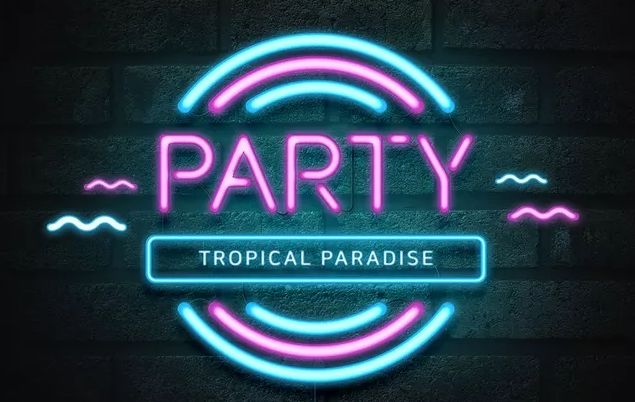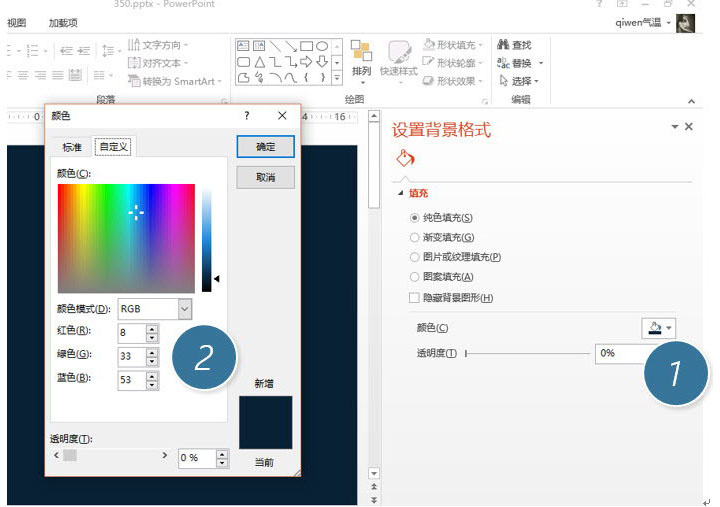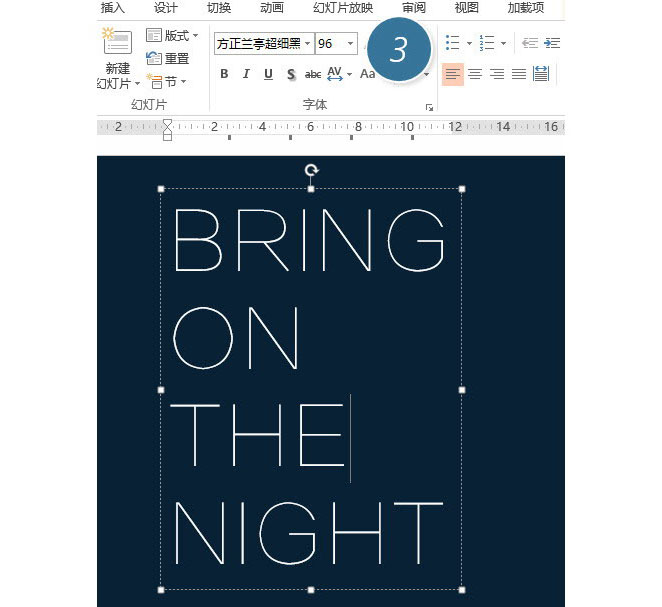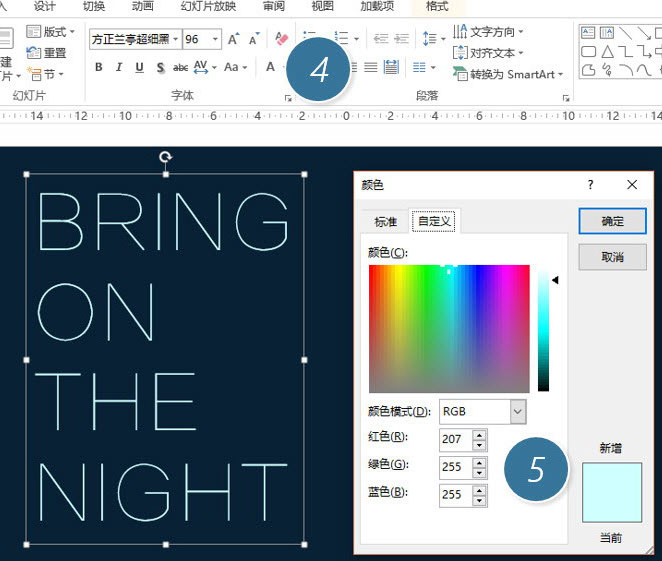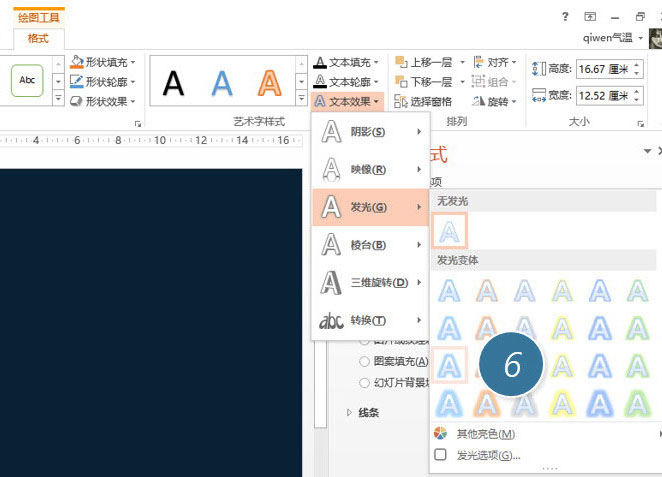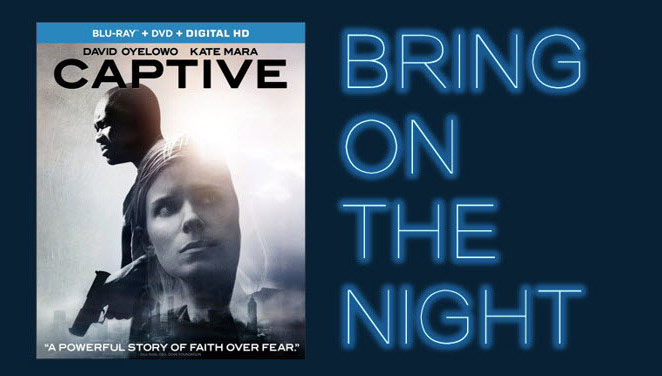많은 사용자가 PPT를 만들 때 네온 효과 글꼴을 설정하고 싶어하지만 많은 방법을 시도했지만 성공적으로 사용하지 못했습니다. 이 문제에 대한 대응으로 이 소프트웨어 튜토리얼의 편집자가 PPT에서 네온 효과를 사용하는 방법을 알려줄 것입니다. . 글꼴 사용 방법을 배우고 싶은 사용자는 PHP 중국어 웹사이트에서 관련 단계를 확인하시기 바랍니다.

1. 먼저 PPT 배경을 다음 색상으로 설정합니다. RGB 코드는 8:33:53(아래 그림의 2자리)입니다. PPT 페이지의 배경을 마우스 오른쪽 버튼으로 클릭하면 아래 페이지가 열립니다.

2. 텍스트 상자를 삽입하고 글꼴을 Founder Lanting Ultra-Fine Font로 설정합니다. 이 글꼴은 시스템과 함께 제공되며 글꼴 크기는 96포인트입니다. 아래 사진의 3점. 이곳에서는 누구나 자유롭게 놀 수 있습니다. 네온 불빛은 일반적으로 더 둥글다.

3. 그런 다음 글꼴 색상을 아래 그림의 색상으로 설정합니다. RGB: 207:255:255 (아래 사진의 5포인트).

4. 이 경우 중요한 단계는 PPT의 텍스트 효과를 사용하여 설정하는 것입니다. 구체적인 작업 방법은 다음과 같습니다. 텍스트 상자를 선택한 상태로 유지하고 서식을 클릭합니다. >텍스트 효과>글로우, 첫 번째 열에서 세 번째 글로우 효과를 선택합니다. (아래 사진 6)

5. 약간의 의미가 있는 영화 씰을 추가하면 효과가 완벽합니다.

위 내용은 PPT에서 네온 조명 효과를 설정하는 방법 PPT 네온 조명 효과 설정 튜토리얼의 상세 내용입니다. 자세한 내용은 PHP 중국어 웹사이트의 기타 관련 기사를 참조하세요!